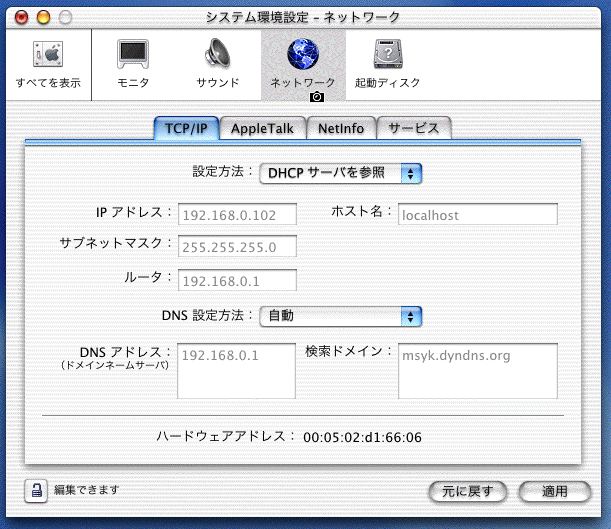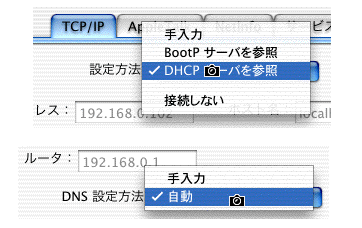Macintosh Developer Online (MDOnline)
2000年11月1日発行号 - Mac OS XのTCP/IP
- 【 森下克徳の崖っぷちからWebObjects】第4回〜君の名は…
- 【Mac OS X Public Betaシリーズ】インターネットのセットアップ
- 【Mac OS X Public Betaシリーズ】インターネットのセットアップ(2)
今日は記事ものばかりになってしまいました。iBookのキーライムカラーも、販売店で売り出されるという発表がありましたが、売れる商品がショップは欲しがるのは当然というところでしょうか。個人的には、紀伊国屋書店とマイクロソフトの提携での電子出版を行うというあたりも注目、というか要チェックだと思うところです。
全然マックと関係ありませんが、NHKのクローズアップ現代を見ていると、サッカーくじは結局は「toto」という名称で試験販売が開始されたとか。我々の世代だと、ToToと言えば、“ロザーナ”とか“アフリカ”なんですが、まあそれはいいとしましょう。結局は19歳未満には販売しない方針はいいのですが、店頭でそれを確認するということになったそうです。米国では酒類を青少年に販売すると店が営業停止になるので、きびしくチェックされますし、私なんか、いまだにアメリカに行った時にはパスポートを見せてビールを買う始末なんですけど…。だけど、totoの販売風景を見ていると日本人ってしっかり年令を確認するということができないんですね。店のおばさんおじさんはしどろもどろに年令を単に口答で聞くといった状態で身分証明証は確認しないなど、これじゃあ実質的な歯止めにはならないだろうという雰囲気でした。19歳未満に売る売らないはさておき、ほんとにそうしたいのなら、もっと別の方法が考えられると考えられました。1つの案は、賞金の換金は19歳未満ではできないようにすることです。換金窓口は絞られるから、より徹底されるでしょう。19歳未満の人は寄付として扱い、当選発表前なら返金できるようにすればいいんです。もう1つの案は、totoを主催する団体が身分証明書を発行するということです。それを見せて買うという具合です。それなりのビッグビジネスだからそのくらいの予算はあると思ったのですが、どうでしょうか。いずれにしても、開催までかなりの期間がかかったものでもあるからでしょうけど、仕組みそのものがいろんな人の手あかにまみれたという感じがしました。
(新居雅行 msyk@mdonline.jp)
【 森下克徳の崖っぷちからWebObjects】第4回〜君の名は…
/-/-/-/10月12日/-/-/-/
「ではばらさせてもらいます・・・。」
「はい、お願いします・・。
夏ぐらいから、パワーブックのヒンジが調子悪くて、ここ一月ほどはついに左手で液晶部分を支えながら右手で打たないといけない状況が続いていた。人間、けっこうなんでも順応するもので、片手打ちでもだいぶスピードが出るようになってきたのだが、それでもやっぱり不便なので、京都のクイックガレージに持ち込んだのだ。
その結果、ヒンジが両方ともダメで、取り寄せて取り替えることになった。で、この日に取り替えてもらったのだ。私のパワーブックはG3/266で、いわゆるWallStreetと呼ばれるモデルだ。ついこの間から、アップルはWallStreetの次の機種、BronzeKey以降のパワーブックを、店頭修理の対象からはずした。郵送修理と言うことになるのだが、WallStreetはそのお達しに引っ掛からなかったので、幸いにもメインで使っているパワーブックを一時的とは言え手放すことなくすぐに直して頂けたことがとてもラッキーだった。
さて、実は動作対象外なのだが、どうやらWallStreetにはMac OS X Server1.2がインストールできるらしいのだ。ハードディスクを整理して、今度挑戦してみようと思う。
ところで本題であるが、前回から、わがサイトのネットワーク構成をお伝えしている。サイトの外側まではケーブルテレビの回線で来て、こちら側に16個のグローバルIPアドレスをもらっているというところまで書いた。で、サイトの内側には、今のところ5台の機器がつながっている。まず、前回も書いたわがサイトのネットワーク的玄関であるルータCR-20。こいつが内と外をつなぎ、かつセキュリティ確保の役目をになっている。そしてMacが3台。G4とパワーブック、それにPerforma 6420/G3だ。さらに、ネットワーク的には勝手口になるダイヤルアップルータMT128/NET-D。出先からはPIAFSでこいつにつなぐことでわがサイト内のネットワークの一員となることができ、さらに世界中に出ていけるのだ。
とはいえ、これを物理的につなげただけではインターネットの一員にはならない。せいぜい内部でAppleTalkがつながる程度だ。
では、どうする?そう。まずはDNS、ドメインネームサービスである。こいつはつまり、インターネット上の住所案内サービスをしてくれる仕組みで、これがあるおかげで、世界中に山ほどあるコンピュータの中の特定の一台と、間違いなく情報をやり取りできるのだ。
ダイヤルアップ接続の場合、プロバイダのDNSサーバに問い合わせる設定にするのが普通だ。常時接続の場合でも、外部には一切公開しないでダイヤルアップと同じような使い方をするだけなら、自分のサイトの外にあるDNSサーバを参照することでとりあえずすますことができる。しかし、それでは今回の場合のように外部に向かって情報を発信していこうと言う場合には用をなさない。たとえば上位のプロバイダにこちらのサイト内についてDNSを提供してもらう契約の場合は別だが、そうでなければ、世界中からこちらのドメインについての問い合わせが北としても、それを解決するすべがないのである。
というわけで、このサービスはまず最初に稼動すべきものである。
Mac OS X Server 1.2の中には、GUI上からは動かすことができないが、このDNSを提供するためのBINDというプログラムが組み込まれている。こいつを設定してもよいのだが、このBINDは4系列という系統にあたるもので、現在主流になっている8系列というものとは別物である。さらに9系列と言うものも開発がされているようだ。Mac OS X Public Betaには、8系統の最新版8.2.2pl5が入っているらしいので、今のうちからそっちになれておこうと言うこともあり、インストールするところから挑戦することにした。
ということで、次回はBINDのインストールと設定なのである。
[森下克徳]
カテゴリ:Mac OS X Server, 崖っぷちからWebObjects
【Mac OS X Public Betaシリーズ】インターネットのセットアップ
Mac OS X Public Betaのネットワーク関連のセットアップを何度かに分けて説明することにしよう。ネットワークと言えば、大昔はLocalTalk(ふるー)、あるいはAppleTalkだけだったが、筆者の回りでは4年ほど前からTCP/IP(インターネットで使われるネットワーク)が入ってきた。その当時のMacTCPがシステムに入っている時代は設定自体が複雑であったし、設定できない項目もあった。そして、ダイアルアップのためにFreePPPやらなんやらといろいろと設定を地道にしないといけないため、インターネットの敷き居は高いぞと思ったものだった。(それはWindowsも同様だった。)そのうち、OpenTransportになり、設定はかなり整理され、Ehternet接続だと、TCP/IPコントロールパネルだけですべてOKとなったわけだ。ダイアルアップする人は、あとは「リモートアクセス」「モデム」のコントロールパネルを使い、モバイル派は「作業環境マネージャ」でさくさくと切り替えるという世界になってきた。それに加えて「インターネット接続アシスタント」と使えば、コントロールパネルを使うまでもない。まあ、少々はコツが残る世界ではあったが、Mac OSのネットワーク設定は大分こなれてきたし、使う側もそれなりにノウハウを積んできたということでもある。もちろん、今でもFreePPPの独特の使い勝手の良さから離れられない人も、その設定をやりなおすことを考えるとぞっとするので使い続けている人もいるかもしれない。
そして、Mac OS X Public Beta(以下、Mac OS X)が登場してきた。Mac OSのOpenTransport以前は、TCP/IPはまさに付け足しと言ってもいいくらいの位置付けであったが、OpenTransportではそれなりに標準プロトコルの位置付けに近いものになっただろう。それでも、AppleTalkがまずあって、そしてTCP/IPというテイストであった。Mac OS Xでは、むしろ、TCP/IPが主役であり、AppleTalkはとうとうデフォルトではオフになっている。TCP/IPですべてやってのけるということにもつながるわけだ。これは、Windowsの世界でも同じような傾向になっている。従って、Mac OS Xでは、ネットワークを使うとういことは、つまりはTCP/IPの設定をしなければならないということになる。
TCP/IPの接続形態は柔軟に設計できるとはいうものの、こと、クライアントに限って言えば、LAN(Local Area Network)での接続、つまり、100BASE-TなどのEthernetを経由し、ハブをつないで、その先でなんらかの形でネットワークに繋がっているか、あるいはMacの本体などに接続したモデムを使ってダイアルアップでインターネットに接続するかのいずれかである。ISDN接続のルータを使うのは、ルータ自体は電話をかけているが、ルータからはEthernetでつなぐことが一般的なので分類上は前者の通りとなる。
Mac OS Xをインストールすると、最初に設定アシスタントが起動する。その中でネットワークがどの接続形態なのかをまず問い合わされる。モデム接続、ネットワーク接続以外に、ケーブルモデム(ケーブルテレビのインターネットサービス)、DSL接続といった選択肢があるが、一般にはモデムかネットワークを選択することになるだろう。
今回は「ネットワーク」を選択した場合を追ってみることにするが、接続アシスタントではその後に、ネットワークに必要な設定を入力することになる。
また、同じ設定は、「システム環境設定」(System Preferences)でも行える。「システム環境設定」で「ネットワーク」のアイコンを選択し、そこにある「TCP/IP」のタブで設定ができる。インストール時のアシスタントでの設定と、「システム環境設定」での設定は基本的に同じものだ。「ネットワーク」の設定を変更する時には、ウインドウ左下のロックのアイコンをクリックし、管理権限のあるアカウントとパスワードを入力しなければならないが、これはインストール後にアシスタントで設定したアカウントとパスワードで良い。(IPアドレスやルータなどの意味については今回は割愛する)
◇「システム環境設定」の「ネットワーク」の「TCP/IP」
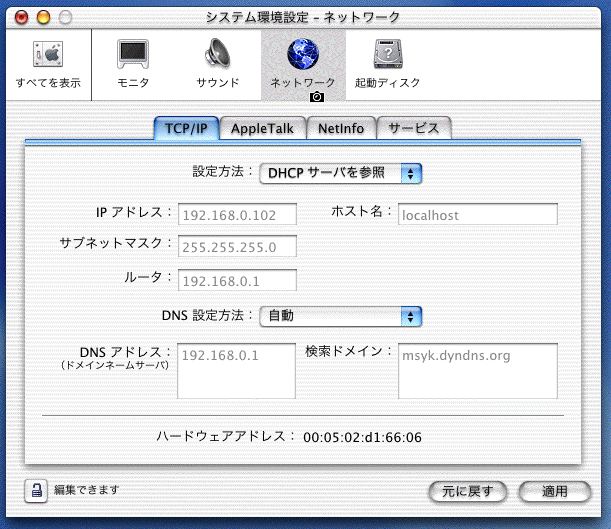
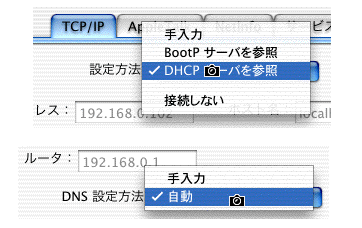
カテゴリ:Mac OS X, ネットワーク, Mac OS X Public Betaシリーズ
【Mac OS X Public Betaシリーズ】インターネットのセットアップ(2)
いずれにしてもTCP/IPの設定では、「設定方法」で、DHCP、Bootp、手入力のいずれかを選択する。企業のネットワーク内や、あるいはダイアルアップルータを使う場合など、DHCPを使うことが一般になっていると思われる。DHCPを使う場合には各設定はすべて自動的になされるので、特になにもしなくてもいいということになる。ただし、DHCPにしていても、DNSアドレスと検索ドメインについては手入力するということも可能だ。この場合には、「DNS設定」方法のポップアップメニューで「手入力」を選択し、テキストボックスに入力すればよい。複数の設定を入れる時にはreturnキーで改行を入力して複数の行に分けて入れる。なお、DHCPのクライアントIDについては、Mac OS X Public Betaでは設定ができない。従って、クライアントIDを必要とするようなケーブルテレビのネットワークサービスなどには接続できないことになる。
Bootpを使っているところは少ないと思われるが、BootpもDHCP同様に、各種の設定は自動的になされるので、基本的にはうまく動けば特に何もする必要はない。
状況によっては手入力、つまり、各種の設定を全部指定するということもあるだろう。企業のネットワークのような場合だと、ネットワーク管理者から指示されることになる。小規模なLANでも手入力で運用することもあるかもしれない。
なお、ホスト名については何か入れておく必要があるが、とりあえず少し試す程度なら最初から設定されているlocalhostなどそのままでいいだろう。通常のインターネット利用では、ホスト名によって動作がうまくなされないということはほとんどないと思われる。ただし、DNSが稼動している環境下では、基本的にはネットワーク上での「名前」は決められたものになっているはずだ。その名前を入れておくのが基本と言えるだろう。ただ、名前が自動的に設定されないということもあるが、これはPublic Betaだからなのだろうか? いずれにしても、サーバとして使わないのであれば、何か設定されていれば通常はあまり気にすることはないと思われる。
ウインドウの下の方には、ハードウエアアドレスとして、EthernetアダプタのMACアドレスも表示されている。Bootpのサーバ管理をするような場合には参照することもあるようなパラメータであるが、DHCPや手入力するような場合には一般には利用しない。
設定を変更して、「適用」ボタンをクリックすればよい。設定はその場で有効になるようだが、たとえば、その段階でDHCPサーバに接続してパラメータを取得しても、ウインドウには表示されない。変化のあった状況を反映させるには、基本的には「システム環境設定」をいったん終了し、再度起動する必要がある。別のアイコンを選択して「ネットワーク」を選択しても、やはり更新された状況はウインドウには表示されいなので、とにかく設定変更後は「システム環境設定」は終了しよう。
こうした設定でうまく動けば問題はない。たとえば、DockからInternet Explorerを起動すると、ExciteのAppleユーザ向けのページが開かれる。Internet Explorerでとにかく外部のWebページを参照できればOKだ。その場合にはネットワークは快適だということになるのだが、トラブルで思った通りに動かないと、ブルーな気分で対処に追われることになる。
たとえば、DHCPの設定にしてあるのに、うまくDHCPサーバからIPアドレスなどの必要な情報が得られない場合があったとする。その場合、Webブラウザで接続してもエラーになったりするが、「システム環境設定」の「ネットワーク」を参照すると、IPアドレスが設定されていなかったりする。(DHCPが見つからない場合には、Mac OSでは変なIPアドレスが設定されたが、そういうことにはならないようだ。)
トラブルがあったときには、物理的にケーブル接続されているかどうかをまず調べる。Mac OS 9が稼動できるのなら、まず、Mac OS 9でもネットワーク接続ができるかを調べる。もし、Mac OS 9で稼動するのに、Mac OS Xでだめだったら、Mac OS Xでの設定の問題があるので、Mac OS 9のときの設定をなるべく忠実にMac OS Xで再現するというのが基本になる。Mac OS 9にしてもやっぱりネットワーク接続ができない場合にはハードウエア的な問題か、設定に関する認識が根本的に違っているのだろう。たとえば、DHCPがネットワーク内で利用できると思い込んでいるにもかかわらず、実はDHCPは使えない状態だとか、あるいは手入力した設定が違っているなどが考えられる。自分でネットワーク管理をしていればまだしも、他にネットワーク管理者がいる場合にはいろいろやっかいなことがあるかもしれない。もちろん、管理者が仕事ができる人ならいいがそうでない場合もあるし、単純なミスもあるだろう。また、ネットワーク管理者がMac OS Xに対して関心を示していない場合には話が通らないかもしれない。つまり、だめだったらOSのせいにされるという可能性もあるわけだ。
いずれにしても、うまく稼動できない場合には、何とかしなければならない。機器類のマニュアルなどを調べてとにかく動くようにしよう。
ところで、LinuxやFreeBSDをよく知っている方は、ネットワークアダプタ(Ethernetカード)のドライバはどうなっているのだという疑問をいだくかもしれない。PCだと、各社のEthernetカードがあって、それぞれにドライバがあるのだが、Windowsではかなりサポートされており、Linuxではそれなりに充実しているが、FreeBSDだとドライバがないということもあったりする。特に安価なカードだとドライバなくて困ることもある。安全圏を見て、有名メーカ品を買うのはフリーUNIXのシステム管理の手間を軽減するための基本だったりもするわけだ。
だが、Mac OS Xが稼動するMacintoshはすべてがEthernet端子を標準で持っている。そのため、要はMac OS Xは純正品のEthernetアダプタに対応すれば基本的には問題ないといった姿勢であると思われる。純正品以外でのネットワークアダプタについての稼動情報はAppleからはリリースされていないが、ある種のアダプタがDarwinで稼動したという話も聞く。基本的にはEthernetアダプタ向けのドライバが必要になるのだが、従来のどのOSとも異なるドライバモデルを採用しているため、今のところごく一部のメーカがEthrnetアダプタのドライバをリリースしているに留まっている。結果的にPCIカードのEthernetアダプタをつけるということはほぼ無理なことだと思った方がよい。また、こうした設定でルーティングなどをしようとしても、複数のアダプタが接続された状態での動作を、Mac OS X Public Betaではサポートしていないという主旨の文書も公開されている。とりあえずは、本体標準のEthernet端子で接続する以上事をやるのはかなり困難になると考えておいて良いだろう。
カテゴリ: